Электронное обращение в налоговую рк
Опубликовано: 04.05.2024
Жалоба налогоплательщика (налогового агента) на уведомление о результатах проверки подается в уполномоченный орган (в Комитет государственных доходов Министерства финансов Республики Казахстан) в течение тридцати рабочих дней со дня, следующего за днем вручения налогоплательщику (налоговому агенту) уведомления.
При этом копия жалобы должна быть направлена налогоплательщиком (налоговым агентом) в налоговые органы, проводившие налоговую проверку и рассматривавшие возражения налогоплательщика (налогового агента) к предварительному акту налоговой проверки.
Датой подачи жалобы в уполномоченный орган в зависимости от способа подачи являются:
1) в явочном порядке – дата регистрации жалобы уполномоченным органом;
2) по почте – дата отметки о приеме почтовой или иной организацией связи.
В случае пропуска по уважительной причине срока для обжалования, этот срок по ходатайству налогоплательщика (налогового агента), подающего жалобу, может быть восстановлен уполномоченным органом, рассматривающим жалобу.
При этом уполномоченным органом в качестве уважительной причины признается временная нетрудоспособность физического лица, в отношении которого проведена налоговая проверка, а также руководителя и (или) главного бухгалтера (при его наличии) налогоплательщика (налогового агента).
Налогоплательщиком (налоговым агентом) к ходатайству о восстановлении пропущенного срока подачи жалобы должны быть приложены документ, подтверждающий период временной нетрудоспособности вышеуказанных лиц и документ, устанавливающий организационную структуру такого налогоплательщика (налогового агента).
Ходатайство налогоплательщика (налогового агента) о восстановлении пропущенного срока подачи жалобы удовлетворяется уполномоченным органом при условии, что налогоплательщиком (налоговым агентом) жалоба и ходатайство поданы не позднее десяти рабочих дней со дня окончания периода временной нетрудоспособности вышеуказанных лиц.
Жалоба налогоплательщика (налогового агента) подается в письменной форме.
В жалобе должны быть указаны:
1) наименование уполномоченного органа, в который подается жалоба;
2) фамилия, имя и отчество (если оно указано в документе, удостоверяющем личность) либо полное наименование лица, подающего жалобу, его место жительства (место нахождения);
3) идентификационный номер;
4) наименование налогового органа, проводившего налоговую проверку;
5) обстоятельства, на которых лицо, подающее жалобу, основывает свои требования и доказательства, подтверждающие эти обстоятельства;
6) дата подписания жалобы налогоплательщиком (налоговым агентом);
7) перечень прилагаемых документов.
Жалоба подписывается налогоплательщиком (налоговым агентом) либо лицом, являющимся его представителем.
К жалобе прилагаются:
1) документы, подтверждающие обстоятельства, на которых налогоплательщик (налоговый агент) основывает свои требования;
2) иные документы, имеющие отношение к делу.
По жалобе налогоплательщика (налогового агента) выносится мотивированное решение в срок не более тридцати рабочих дней с даты регистрации жалобы, а по жалобам налогоплательщиков, подлежащих налоговому мониторингу, – не более сорока пяти рабочих дней с даты регистрации жалобы, за исключением случаев продления и приостановления сроков рассмотрения жалобы.
Срок рассмотрения жалобы приостанавливается в следующих случаях:
1) проведения тематической и повторной тематической проверок – на период времени с даты назначения таких проверок до даты истечения пятнадцати рабочих дней после получения уполномоченным органом акта проверки;
2) направления запроса в государственные органы, соответствующие органы иностранных государств и иные организации по вопросам, находящимся в компетенции таких органов и организаций, – на период времени с даты направления такого запроса до даты получения ответа.
Председателя Верховного Суда Республики Казахстан
от «11» января 2012 года
№ 5
Инструкция
о порядке приема и учета электронных исковых заявлений и других электронных документов, переданных посредством портала «электронного правительства» Республики Казахстан
- Настоящая Инструкция о порядке приема и учета электронных исковых заявлений1] и других электронных документов, переданных посредством портала «электронного правительства» Республики Казахстан (далее - Инструкция) разработана в соответствии с Гражданским процессуальным кодексом Республики Казахстан, Уголовно-процессуальным кодексом Республики Казахстан, Кодекса Республики Казахстан «О налогах и других обязательных платежах в бюджет», Законом Республики Казахстан «Об электронном документе и электронной цифровой подписи».
- Инструкция регламентирует порядок приема, учета и обработки в системе «Единая автоматизированная информационно-аналитическая система судебных органов Республики Казахстан» электронных исковых заявлений, электронных ходатайств о предоставлении протокола судебного заседания, электронных замечаний на протокол судебного заседания, переданных в форме электронного документа, а также подготовку и предоставление протоколов судебного заседания и судебных актов в форме электронного документа заявителям на портал «электронного правительства» Республики Казахстан.
- Данная Инструкция предназначена для областных, районных и приравненных к ним судов, рассматривающих уголовные и гражданские дела.
- В настоящей Инструкции используются следующие основные понятия:
- ГПК - Гражданский процессуальный кодекс Республики Казахстан;
- УПК - Уголовно-процессуальный кодекс Республики Казахстан;
- Налоговый кодекс - Кодекс Республики Казахстан «О налогах и других обязательных платежах в бюджет»;
- ЕАИАС - Единая автоматизированная информационно-аналитическая система судебных органов Республики Казахстан;
- Центр ЕАИАС - интеграционная подсистема ЕАИАС для приема электронных заявлений переданных посредством ПЭП;
- ПЭП - портал «электронного правительства» Республики Казахстан;
- ПШЭП - платежный шлюз «электронного правительства» Республики Казахстан, предоставляющий возможность оплаты государственной пошлины;
- РКК – регистрационная контрольная карточка.
- Центр ЕАИАС является частью системы ЕАИАС и предназначен для приема электронных исковых заявлений, электронных ходатайств о предоставлении протокола судебного заседания, электронных замечаний на протокол судебного заседания переданных в форме электронного документа посредством ПЭП, а также предоставления протоколов судебного заседания и судебных актов в форме электронного документа заявителям на ПЭП.
- Целью создания центра ЕАИАС является создание информационно-телекоммуникационной инфраструктуры, обеспечивающей гражданам возможность подачи электронных исковых заявлений, электронных ходатайств о предоставлении протокола судебного заседания, электронных замечаний на протокол в форме электронного документа, а также получение протокола судебного заседания и судебных актов в форме электронного документа в соответствии с УПК и ГПК.
- Объектами автоматизации являются процессы приема электронных заявлений от граждан и юридических лиц в формате электронного документа с их последующей обработкой в ЕАИАС.
В рамках проекта автоматизируются следующие процессы:
- прием трех видов заявлений в формате электронного документа:
электронное исковое заявление;
электронное ходатайство о предоставлении протокола судебного заседания;
электронное замечание на протокол судебного заседания.
- предоставление протокола судебного заседания и судебного акта в форме электронного документа заявителю на ПЭП;
- формирование и доставка заявителю электронных уведомлений, отображающих хронологию прохождения электронного заявления в системе ЕАИАС.
- Передача электронных заявлений с ПЭП в суды, а также отправка уведомлений о статусе обработки электронных заявлений и отправка от судов исходящих электронных документов заявителям на ПЭП осуществляются посредством Центра ЕАИАС (приложение 1).
- Подача в суд электронных заявлений с ПЭП (www.egov.kz) обеспечивается соответствующей электронной услугой ПЭП. Экранные формы электронных заявлений представлены в приложении 2.
- После прохождения процедуры авторизации – входа в ПЭП, заявитель выбирает одну из трех электронных услуг:
- подача электронного искового заявления;
- подача электронного ходатайства о предоставлении протокола судебного заседания;
- подача электронного замечания на протокол судебного заседания.
4.1. Подача электронного искового заявления
- Услуга «Подача электронного искового заявления» предоставляет возможность оплаты государственной пошлины посредством ПШЭП. Отдельные категории заявителей освобождены от уплаты государственной пошлины согласно статье 541 Налогового кодекса.
- Для подачи заявления заявителю необходимо заполнить форму электронного искового заявления на ПЭП, содержащую следующие данные:
поле «не оплачивать» (заполняется при освобождении от уплаты государственной пошлины);
категории дел/истцов, освобожденных от государственной пошлины согласно статья 541 Налогового кодекса (заполняется при освобождении от уплаты государственной пошлины);
сумма государственной пошлины;
полный текст искового заявления;
цена иска согласно статье 102 ГПК (в случае не заполнения данного поля, по умолчанию будет устанавливаться нулевое значение иска «0»);
перечень документов, прилагаемых к исковому заявлению.
- Заявитель прилагает исковое заявление и другие копии документов в форме электронного документа (для этого на ПЭП реализована загрузка файлов), заполняет форму данных об истце, если является физическим или юридическим лицом и форму данных об ответчике - являющемся физическим или юридическим лицом. Форма электронного искового заявления позволяет вводить данные одного или нескольких истцов и ответчиков (физических/юридических лиц).
- Данные, введенные в форме электронного заявления, и файлы документов, отправленные заявителем посредством ПЭП, при поступлении в ЕАИАС суда автоматически размещаются в РКК входящего документа.
- После ввода атрибутов заявления, при необходимости заявитель может оплатить государственную пошлину.
- После оплаты электронное исковое заявление подписывается электронной цифровой подписью заявителя и передается в Центр ЕАИАС.
4.2. Подача электронного ходатайства о предоставлении протокола
судебного заседания
- Для подачи заявления необходимо заполнить на ПЭП форму электронного ходатайства о предоставлении протокола судебного заседания и приложить заявление и другие копии документов в форме электронного документа.
- После ввода данных и приложенных документов электронное заявление подписывается электронной цифровой подписью заявителя и передается в Центр ЕАИАС.
4.3. Подача электронного замечания на протокол
судебного заседания
- Для подачи заявления заявителю необходимо заполнить на ПЭП форму электронного замечания на протокол судебного заседания и приложить заявление и другие копии документов в форме электронного документа.
- После ввода данных и приложенных документов электронное заявление подписывается электронной цифровой подписью заявителя и передается в Центр ЕАИАС.
- Проверка оплаты государственной пошлины в ЕАИАС осуществляется с помощью механизма проверки поступления государственной пошлины на счет Налогового органа.
- Для проверки платежа во вкладке «Судопроизводство» РКК входящего документа открыть форму «Электронный платеж» и нажать кнопку «Проверка платежа», в открывшемся окне «Запрос информации по платежам в бюджет» нажмите кнопку «ОК». При зачислении платежа на счет Налогового органа в открывшемся окне «Запрос проверки платежа в бюджет в системе Налогового комитета МФ РК» будет содержаться положительный результат запроса о подтверждении платежа с необходимыми реквизитами, При отсутствии платежа в открывшемся окне «Запроса проверки платежа в бюджет в системе Налогового комитета МФ РК» будет содержаться отрицательный результат запроса о подтверждении платежа. В случае не подтверждения платежа необходимо выполнять действия согласно нормам ГПК.
- При проверке поступления платежа необходимо учитывать, что зачисление государственной пошлины на счет Налогового органа, при оплате посредством ПШЭП, проводится до трех рабочих дней. В связи с этим, проверка платежа в реестре Налогового органа в течение вышеуказанных дней может возвращать отрицательный результат проверки.
- При вынесении процессуального решения о принятии электронного искового заявления к производству суда, вопрос о проверке полномочий лица, подавшего иск, решается исходя из приложенных к электронному исковому заявлению электронных форм документов. Учитывая уровень реализации соответствующих сервисов (е-юстиция, е-нотариат), на сегодняшний день проверка полномочий в силу представительства и доверенности может быть осуществлена только путем вызова в суд лица, подавшего электронное исковое заявление, на стадии подготовки дела к судебному разбирательству.
- В случаях, предусмотренных нормами ГПК и УПК, заявителю на ПЭП вместе с ответом отправляется судебный документ в форме электронного документа посредством ЕАИАС суда.
- Процедура отправки ответа на электронное заявление аналогична процедуре создания и отправки исходящего документа ЕАИАС.
- Для доставки ответа заявителю необходимо выполнить следующие обязательные действия:
- В РКК исходящего документа указать способ доставки, как «Доставка через ЕАИАС:» с отметкой «Да»;
- В поле «Наименование организации» РКК исходящего документа нажать кнопку «Список», в открывшемся окне «Корреспонденты» выбрать из списка корреспондентов (получателей) значение «Портал электронного правительства». После выбора необходимого значения в поле «Получатели этого исходящего документа» должно вставиться значение «Портал электронного правительства»;
- Установить связь с входящим электронным заявлением, доставленным посредством ПЭП, на который подготавливается исходящий ответ. Для этого необходимо открыть закладку «Контроль исполнения» РКК исходящего документа, нажать на кнопку «Список» раздела «Связь с ранее зарегистрированными документами» / «С входящими документами». В открывшемся окне «Выбор базы данных» выбрать из списка учетный год базы данных «Судопроизводство», далее в открывшемся окне «Список входящих документов» найти необходимый входящий документ по регистрационному номеру и нажать кнопку «ОК». После выбора необходимого значения в поле «Номер документа, дата» вставится номер и дата входящего документа.
- Карточка входящего электронного заявления, доставленного посредством ПЭП, содержит уникальные идентификационные данные заявителя. Процедура связки исходящего ответа с входящей карточкой заявления является обязательной, т.к. при связывании идентификационные данные заявителя берутся из РКК входящего заявления. В случае если процедура связки не будет выполнена, то ответ не будет доставлен заявителю на ПЭП.
- После ввода всех реквизитов в карточке исходящего документа, необходимо сохранить карточку и выполнить процедуру отправки через ЕАИАС. Для этого следует нажать на панели действий кнопку «ЕАИАС СО» / «Подготовить к отправке через ЕАИАС». Подготовленный к отправке исходящий документ, адресованный заявителю, будет доставлен на ПЭП посредством Центра ЕАИАС.
- По завершению доставки исходящего документа заявитель в разделе ПЭП «История получения услуг» получает информацию о текущем статусе обработки своего заявления и отправленные из суда документы.
[1] Под подачей искового заявления понимается также подача заявления в суд в порядке особого искового производства, а также заявления в порядке особого производства.
- Корпоративное право
- Договорное право
- Сопровождение сделок с недвижимостью
- Абонентское юридическое обслуживание
- Налоговое право
- Досудебное/судебное представительство
- Лицензирование в сфере промышленности
- Лицензирование в сфере атомной энергии
- Лицензирование в сфере ядовитых веществ
- Лицензирование деятельности в сфере транспорта
- Лицензирование в сфере оборота наркотических средств
- Лицензирование в сфере обеспечения информационной безопасности
- Лицензирование деятельности в сфере специальных технических средств
- Лицензирование деятельности в сфере оборота вооружения
- Лицензирование в сфере использования космического пространства
- Лицензирование деятельности в финансовой сфере и деятельности
- Лицензирование в сфере производства и оборота этилового спирта и алкогольной продукции, производства табачных изделий
- Лицензирование деятельности в сфере архитектуры, градостроительства и строительства
- Лицензирование в сфере изготовления государственных символов Республики Казахстан
- Лицензирование деятельности в сфере товарных бирж
- Лицензирование в сфере экспорта и импорта товаров
- Лицензирование деятельности в сфере нефти и газа
Инструкция по электронному обращению в государственные органы
Инструкция по электронному обращению в государственные органы
Согласно пп. 2 ст. 7 Закона РК «О доступе к информации» физические и юридические лица вправе получать информацию. Ниже приводим инструкцию по электронному обращению в государственые органы посредством портала электронного правительства. Это могут быть как запросы о получении информации, так и какие-либо жалобы заявления, кроме заявлений в суды.
Для того, чтобы воспользоваться услугой «электронные обращения» необходимо зарегистрироватьcя на портале электронного правительства, следующим образом.
В правом верхнем углу
выбираем команду зарегистрироваться 
Выйдет следующее диалоговое окно 
Необходимо внимательно ознакомиться с соглашением о правах использования веб-портала «электронного правительства», а затем принять его поставив галочку, подтверждающую согласие с правилами

Далее выбираем вид регистрации, для примера возьмем регистрацию с ЭЦП

Выйдет следующее диалоговое окно

Необходимо придумать пароль, состоящий из восьми и более символов, заполнить данные электронной почты

Далее выбираем сертификат


Далее в появившемся окне вводите пароль (цифры от 1 до 6)

После чего в окне появляются данные об обладателе сертификата, если это Ваш сертификат, то выбираете команду «зарегистрироваться» 
Поздравляем,
Вы прошли государственную регистрацию на портале.
Псоле чего Вам необходимо войти в систему под своим именем. Сделать это можно несколькими способами. Здесь приведем пример входа посредством электронной цифровой подписи.
Для начала в верхнем правом углу необходимо выбрать команду «войти»

В появившемся окне выбираем вкладку ЭЦП

Выбирем команду «выбрать сертификат»

В компьютере выбираем папку, где сохранен сертификат

Далее выбираем сертификат

Вводим пароль

Отобразится окно с данными обладателя сертификата, если данные совпадают, то выбираем команду «войти в систему»

О том, что вход осуществлен, свидетельствует наличие имени и фамилии в правом верхнем углу

Далее наводим курсор на имя и фамилию заявителя, кликаем левой кнопкой мыши, должно всплыть окно с перечнем команд, выбираем «электронные обращения»

Появится следующее диалоговое окно

В левом нижнем углу экрана, выбираем команду «создать»

Появится окно с данными заявителя, а также с пустыми полями

Пустые поля, отмеченные звездочкой необходимо заполнить, в поле получатель, вводим начальные буквы органа, к которому адресовано обращение. Ниже появится перечень организаций, выбираем нужный, в нашем случае «Комитет национальной безопасности РК»


После заполнения всех полей необходимо выбрать сканированную копию обращения с подписью

В случае удачной загрузки файла, наименование файла будет отображено в соответствующем окне


Появится следующее окно, выбираем команду «выбрать сертификат»

Загружаем сертификат

Вводим пароль

Подписываем

Данные об обращении будут отображены следующим образом

В случае необходимости подтверждения об отправке запроса, можно загрузить регистрационную карточку. Для начала выделяем нужный запрос, далее выбираем команду «печать регистрационной карточки», должно появится следующее окно

Через время, необходимое государственному органу, появляется ответ, левой кнопкой мыши щелкаем один раз на письмо

Должно появиться следующее окно, в котором необходимо выбрать команду «скачать/сохранить»
Написать жалобу на врача, государственного служащего, нарушение сроков оказания услуг, обслуживание, оформить запрос, заявление или предложение теперь стало проще.
Не нужно обивать пороги гос учреждений.
Подать ОФИЦИАЛЬНОЕ обращение Вы можете, сидя за компьютером. Для этого требуется лишь интернет и ЭЦП от Национального удостоверяющего центра Республики Казахстан.
Вы можете быть уверены, что Ваше обращение должным образом будет зарегистрировано, Вы сможете отслеживать его статус и, в конечном итоге, получить ответ.
Есть два способа подачи обращения или жалобы, оба они осуществляются через портал электронного правительства РК:
Первый способ.
Предназначен только для взаимодействия с государственными органами посредством информационной системы «Единая система электронного документооборота» и Портала электронного правительства по следующим видам электронных обращений, подлежащих к рассмотрению Услугодателем:
- Заявление;
- Жалоба;
- Запрос;
- Отклик;
- Предложение.
Иные виды взаимодействия в рамках этого сервиса не предусмотрены.
Этот способ более рекомендуем для первичного обращения, но если ответ или решение на это обращение Вас не устраивает, то Вы можете подать жалобу непосредственно в блоги руководителей государственных органов — это второй способ, который описан в ШАГЕ 3 . Но некоего обязательного предписания, каким способом подать жалобу или обращение, конечно же, нет.
ШАГ 1. Подготовка к подаче обращения.
Что необходимо:
ШАГ 2. Подача жалобы или обращения.
- Зайдите на портал egov.kz и авторизуйтесь, выберите из списка справа «Электронные обращения»
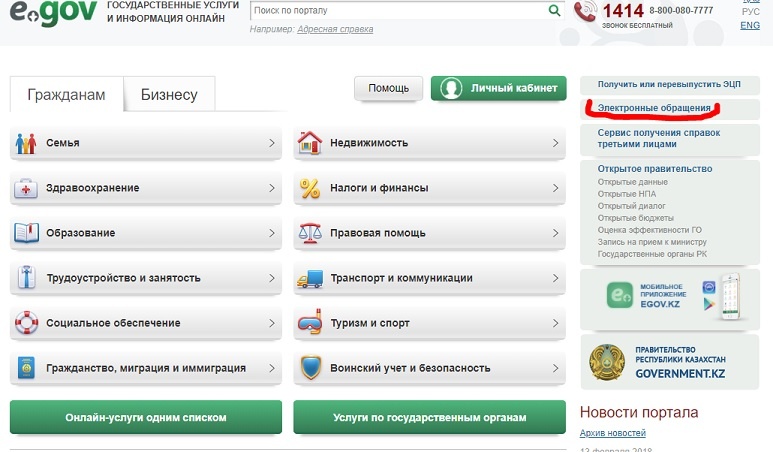
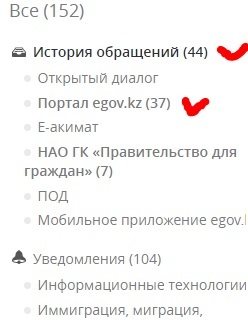
ШАГ 3. Подача обращения в БЛОГ руководителя государственного центрального или местного исполнительного органа.
Если результат предыдущего обращения Вас не устроил, то смело подавайте жалобу в блог руководителя ГО. Кроме этого, можно подать обращение, пропустив ШАГ 2, если считаете, что для решения вопроса, Вам поможет только аппарат руководителя ГО.
Для подачи обращения необходимо:
- Так же быть зарегистрированным на сайте egov.kz и иметь ключ ЭЦП от НУЦ РК.
- Перейти на сайт egov.kz и выполнить вход.
- Выбрать в вертикальном меню справа «Открытый диалог»
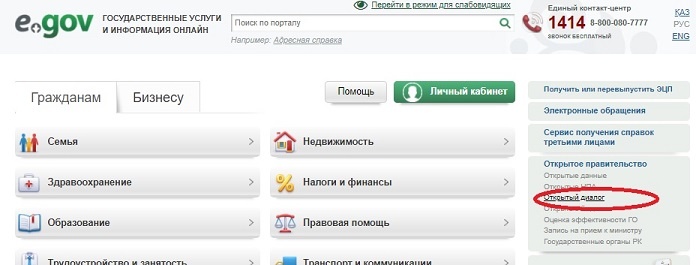
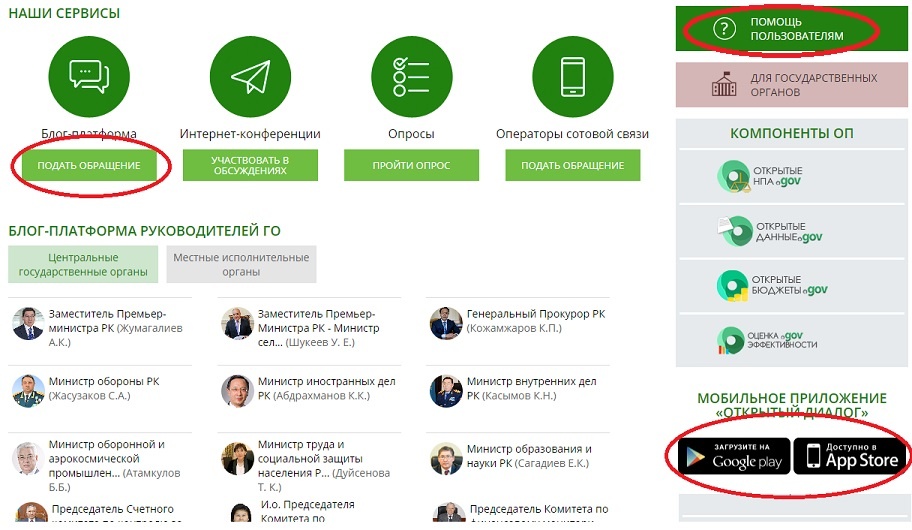
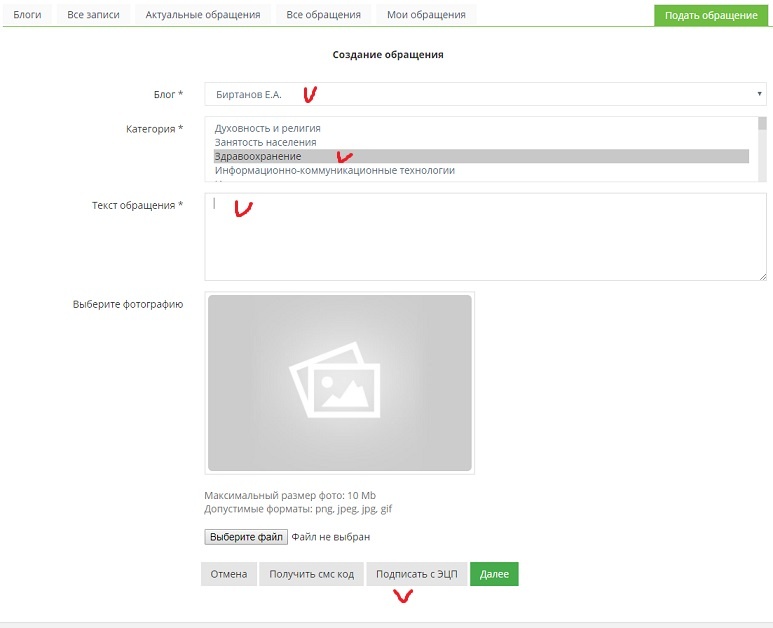
Надеемся наш небольшой обзор был для Вас полезен.
Задавайте вопросы в комментариях или через форму запроса справа на наш email.
- Корпоративное право
- Договорное право
- Сопровождение сделок с недвижимостью
- Абонентское юридическое обслуживание
- Налоговое право
- Досудебное/судебное представительство
- Лицензирование в сфере промышленности
- Лицензирование в сфере атомной энергии
- Лицензирование в сфере ядовитых веществ
- Лицензирование деятельности в сфере транспорта
- Лицензирование в сфере оборота наркотических средств
- Лицензирование в сфере обеспечения информационной безопасности
- Лицензирование деятельности в сфере специальных технических средств
- Лицензирование деятельности в сфере оборота вооружения
- Лицензирование в сфере использования космического пространства
- Лицензирование деятельности в финансовой сфере и деятельности
- Лицензирование в сфере производства и оборота этилового спирта и алкогольной продукции, производства табачных изделий
- Лицензирование деятельности в сфере архитектуры, градостроительства и строительства
- Лицензирование в сфере изготовления государственных символов Республики Казахстан
- Лицензирование деятельности в сфере товарных бирж
- Лицензирование в сфере экспорта и импорта товаров
- Лицензирование деятельности в сфере нефти и газа
Инструкция по электронному обращению в государственные органы
Инструкция по электронному обращению в государственные органы
Согласно пп. 2 ст. 7 Закона РК «О доступе к информации» физические и юридические лица вправе получать информацию. Ниже приводим инструкцию по электронному обращению в государственые органы посредством портала электронного правительства. Это могут быть как запросы о получении информации, так и какие-либо жалобы заявления, кроме заявлений в суды.
Для того, чтобы воспользоваться услугой «электронные обращения» необходимо зарегистрироватьcя на портале электронного правительства, следующим образом.
В правом верхнем углу
выбираем команду зарегистрироваться 
Выйдет следующее диалоговое окно 
Необходимо внимательно ознакомиться с соглашением о правах использования веб-портала «электронного правительства», а затем принять его поставив галочку, подтверждающую согласие с правилами

Далее выбираем вид регистрации, для примера возьмем регистрацию с ЭЦП

Выйдет следующее диалоговое окно

Необходимо придумать пароль, состоящий из восьми и более символов, заполнить данные электронной почты

Далее выбираем сертификат


Далее в появившемся окне вводите пароль (цифры от 1 до 6)

После чего в окне появляются данные об обладателе сертификата, если это Ваш сертификат, то выбираете команду «зарегистрироваться» 
Поздравляем,
Вы прошли государственную регистрацию на портале.
Псоле чего Вам необходимо войти в систему под своим именем. Сделать это можно несколькими способами. Здесь приведем пример входа посредством электронной цифровой подписи.
Для начала в верхнем правом углу необходимо выбрать команду «войти»

В появившемся окне выбираем вкладку ЭЦП

Выбирем команду «выбрать сертификат»

В компьютере выбираем папку, где сохранен сертификат

Далее выбираем сертификат

Вводим пароль

Отобразится окно с данными обладателя сертификата, если данные совпадают, то выбираем команду «войти в систему»

О том, что вход осуществлен, свидетельствует наличие имени и фамилии в правом верхнем углу

Далее наводим курсор на имя и фамилию заявителя, кликаем левой кнопкой мыши, должно всплыть окно с перечнем команд, выбираем «электронные обращения»

Появится следующее диалоговое окно

В левом нижнем углу экрана, выбираем команду «создать»

Появится окно с данными заявителя, а также с пустыми полями

Пустые поля, отмеченные звездочкой необходимо заполнить, в поле получатель, вводим начальные буквы органа, к которому адресовано обращение. Ниже появится перечень организаций, выбираем нужный, в нашем случае «Комитет национальной безопасности РК»


После заполнения всех полей необходимо выбрать сканированную копию обращения с подписью

В случае удачной загрузки файла, наименование файла будет отображено в соответствующем окне


Появится следующее окно, выбираем команду «выбрать сертификат»

Загружаем сертификат

Вводим пароль

Подписываем

Данные об обращении будут отображены следующим образом

В случае необходимости подтверждения об отправке запроса, можно загрузить регистрационную карточку. Для начала выделяем нужный запрос, далее выбираем команду «печать регистрационной карточки», должно появится следующее окно

Через время, необходимое государственному органу, появляется ответ, левой кнопкой мыши щелкаем один раз на письмо

Должно появиться следующее окно, в котором необходимо выбрать команду «скачать/сохранить»
Читайте также:

